Publicité
 Je suis un gars d'Ubuntu dans l'âme, mais l'équipe de la société informatique à vélo iSupportU, ma maison loin de MakeUseOf, comprend quelques types de Mac réels. En tant que tel, un récent mémo de la société a déclaré que la musique peut désormais atteindre notre chaîne stéréo sur quelque chose appelé "AirTunes".
Je suis un gars d'Ubuntu dans l'âme, mais l'équipe de la société informatique à vélo iSupportU, ma maison loin de MakeUseOf, comprend quelques types de Mac réels. En tant que tel, un récent mémo de la société a déclaré que la musique peut désormais atteindre notre chaîne stéréo sur quelque chose appelé "AirTunes".
Tout d'abord, j'ai grommelé sur le schéma de nommage typique d'Apple, puis je me suis demandé s'il était possible d'utiliser une telle chose depuis Ubuntu, puis j'ai entendu mon collègue Linux poser la même question à haute voix.
Puis, et alors seulement, j'ai commencé à googler pour plus d'informations. Ce que j'ai trouvé était utileet avec des forums Ubuntu typiques et super utiles pour démarrer, mais je pense qu'il y a une lacune dans Internet ici qui doit être comblée. Remplissons-le alors, d'accord? Ce guide est écrit à l'aide d'Ubuntu 10.04, mais peut également s'appliquer à d'autres distributions Linux.
Étape 1: installer le logiciel nécessaire
Pour commencer, vous devez installer deux packages: «pulseaudio-module-raop paprefs» et «paprefs». Le premier paquet permet à Ubuntu d'utiliser le protocole de sortie audio à distance (raop); le second, configurez Ubuntu pour l'activer. Pour installer les packages, ouvrez simplement la ligne de commande et tapez cette commande:
sudo apt-get install pulseaudio-module-raop paprefs
Si la ligne de commande vous fait peur cliquez simplement ici pour installer les packages.
Personnes non Ubuntu, votre kilométrage peut varier ici en termes de noms de package. Désolé pour ça!
Étape 2: Activer la détection d'AirTunes
Maintenant que vous avez installé ce qui doit être installé, vous devez ouvrir le programme «paprefs». Pour ce faire, à partir de la ligne de commande, ou cliquez sur "Alt" et "F2" et tapez "paprefs" là-bas. Ne vous inquiétez pas; vous êtes la plupart du temps, et tout sera GUI complet à partir de maintenant. Voici à quoi devrait ressembler la fenêtre:
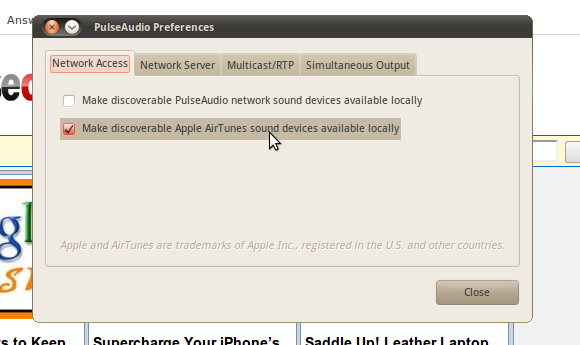
Cochez simplement la case «Rendre les appareils audio Apple AirTunes détectables disponibles localement» et vous l’avez activé.
Étape 3: passez à AirTunes
Maintenant que la détection d'AirTunes est activée, il vous suffit de basculer vos haut-parleurs de votre ordinateur local vers votre ordinateur distant. Cliquez sur l'icône "Volume" dans votre barre d'état, puis cliquez sur "Préférences", comme on le voit ici:

Cliquez sur l'onglet «Sortie» et vous devriez voir votre appareil Apple AirTunes répertorié ici, comme ceci:
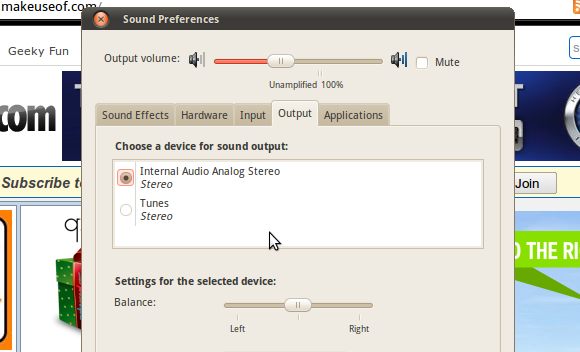
Si vous ne voyez pas une telle option, ne paniquez pas. Redémarrez simplement Pulseaudio (si vous savez comment) ou redémarrez votre ordinateur. Cela devrait apparaître à coup sûr maintenant.
Quirks
Bien sûr, tout ce processus étant un peu un hack, il y a quelques bizarreries à noter. Par exemple, j'ai remarqué un retard de six secondes. Ce n'est pas grave si vous écoutez de la musique, mais ne prévoyez pas de l'utiliser en regardant des films.
Le deuxième problème que j’ai noté est que, bien que revenir aux haut-parleurs de mon ordinateur soit aussi simple que de rouvrir la sélection de sortie, cela ne me déconnecte apparemment pas côté serveur. Cela signifie que, si l'un de mes collègues utilisant Apple décide de se reconnecter à AirTunes après que j'en ai fini de l'utiliser, il voit un message indiquant qu'une personne est déjà connectée à l'appareil. C'est frustrant, mais rien qu'un redémarrage de l'Airport Express ne puisse résoudre.
Si je trouve un correctif à l'un de ces problèmes, vous pouvez vous attendre à le trouver dans les commentaires ci-dessous, mais n'hésitez pas à le partager si vous en avez un.
Conclusion
J'étais heureux de trouver un moyen de diffuser ma musique sur l'appareil AirTunes au travail, et j'espère que ce guide sera utile à au moins quelques autres personnes. Si c'est le cas, veuillez me laisser une note dans les commentaires ci-dessous. Laissez-moi également une note si vous avez trouvé un moyen de réduire le décalage ou de vous déconnecter sans redémarrer l'AirPort.
Enfin, comme je ne peux pas utiliser toutes les distributions Linux simultanément, veuillez me faire savoir comment ces étapes fonctionnent sur d'autres systèmes tels que Fedora ou SUSE. C’est toujours bon de savoir!
Crédit photo: Jared C. Benoît
Justin Pot est un journaliste spécialisé en technologie basé à Portland, Oregon. Il aime la technologie, les gens et la nature - et essaie de profiter des trois autant que possible. Vous pouvez discuter avec Justin sur Twitter, en ce moment.